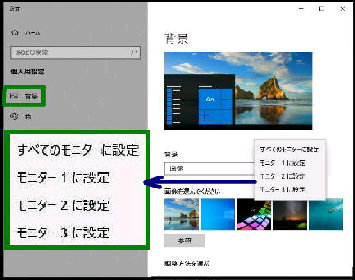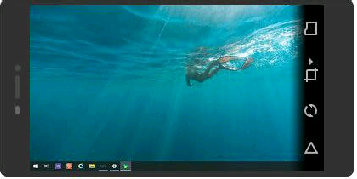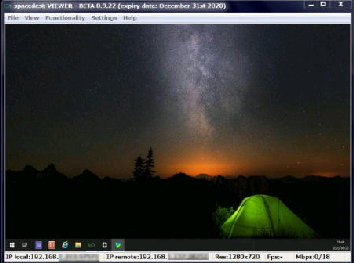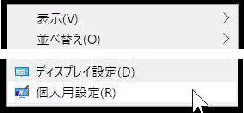「個人用設定」 画面です。
「背景」 の 「画像を選んでください」 に
画像がサムネイル表示されています。
《 Windows 10 バージョン2004 画面 》
● マルチディスプレイ/モニター毎に別々の背景にする
デスクトップの、何もないところの右クリックメニュー
から 「個人用設定」 を選んでください。
(Windows の設定→ 個人用設定 を選ぶことでも可)
画像毎に、モニター1、2、3 を指定すると
その画像が各モニターの壁紙になります。
フリーソフトの spacedesk で、Windows
PC を 「モニター3」 にした画面です。
マルチディスプレイ環境では、Windows 標準の機能で
モニター毎に別々の 背景(壁紙) を設定できます。
左図はモニターが 3台の例です。
各画像の右クリックメニューに、
・モニター1 に設定 ・モニター2 に設定
・モニター3 に設定 が表示されます。
フリーソフトの spacedesk で、Android
スマホを 「モニター2」 にした画面です。
通常のマルチモニターと同様に問題なく
指定した壁紙になりました。
この場合も問題なく指定した壁紙になり
ました。